静かな雨の日、道端に置かれた一つの傘が風に揺れる——そんなワンシーンをCGで再現したいと思ったことはありませんか?
本記事では、Blenderを使って現実感のある傘のモデリングに挑戦します。
バージョン:Blender4.3.2
制作難易度:☆☆
制作時間 :30分
制作ステップ
傘は一見シンプルな形に見えますが、構造をよく観察すると、中央の軸、骨組み、布の張り、取っ手の形状など、複数の要素がバランスよく組み合わさって成り立っています。Blenderでこれらを表現するには、モデリングの基本を押さえつつ、工夫も必要です。
これから紹介する手順では、皆様が無理なく形を組み立てていけるように、各工程をシンプルかつ順を追って進めていきます。
UV球を追加する
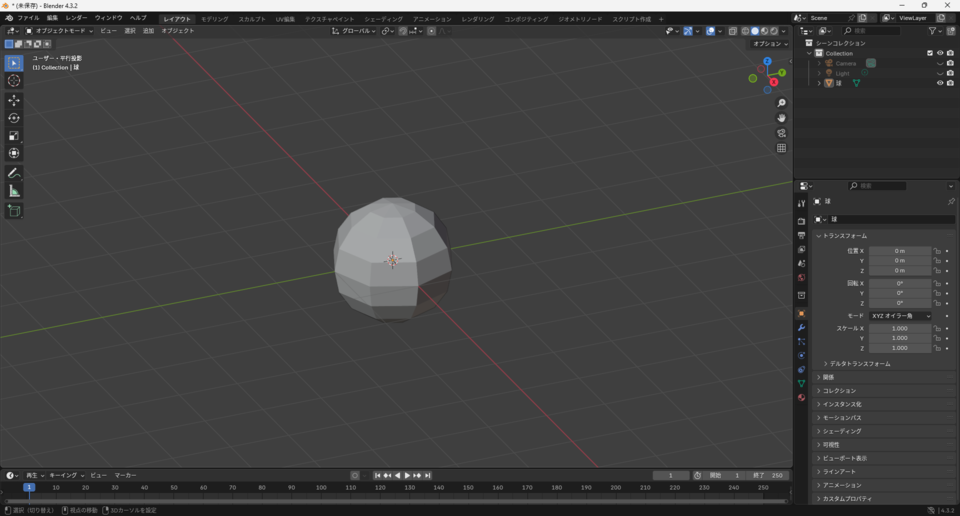
まずは、Blenderを起動したときに追加されている立方体を削除し、邪魔になるのでカメラとライトを非表示にします。その後、メッシュの追加(Shift+A)より、UV球を追加します。
UV球の3分の2を削除し、形を調整する
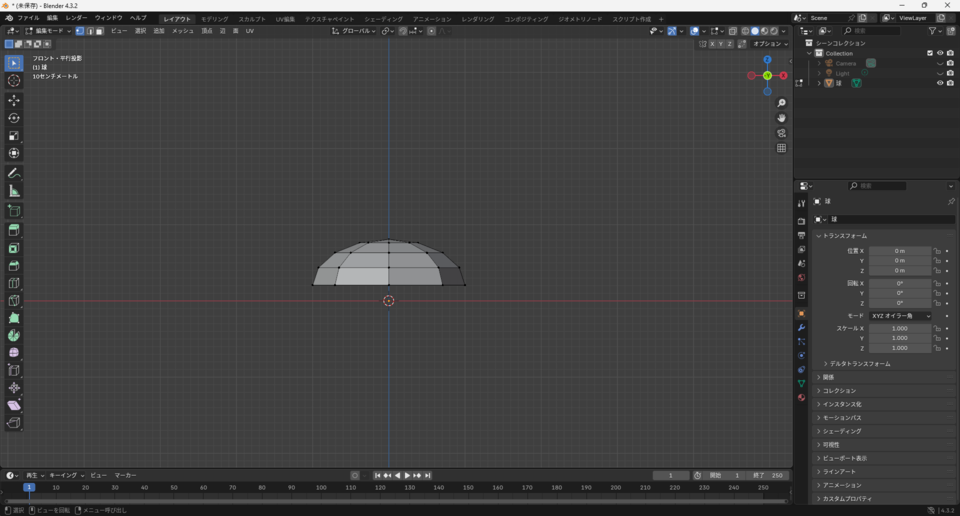
編集モードに変更(tabキー)し、UV球の下3分の2程度を削除します。削除したら、Z軸方向に縮小(S→Z)で傘っぽく平べったい形にします。
縦の辺に対しベベルをかける

辺編集モードに変更し、UV球の縦の辺に対してベベルをかけます。マウスホイールを使って縦の線が3本になるように調整します。
傘に厚みを持たせる

オブジェクトモードに変更し、傘の布の部分に厚みを持たせます。オブジェクトを選択して、モディファイアーの「ソリッド化」を追加します。追加後は幅の数値を0.001mに変更します。
縦の線を複製する
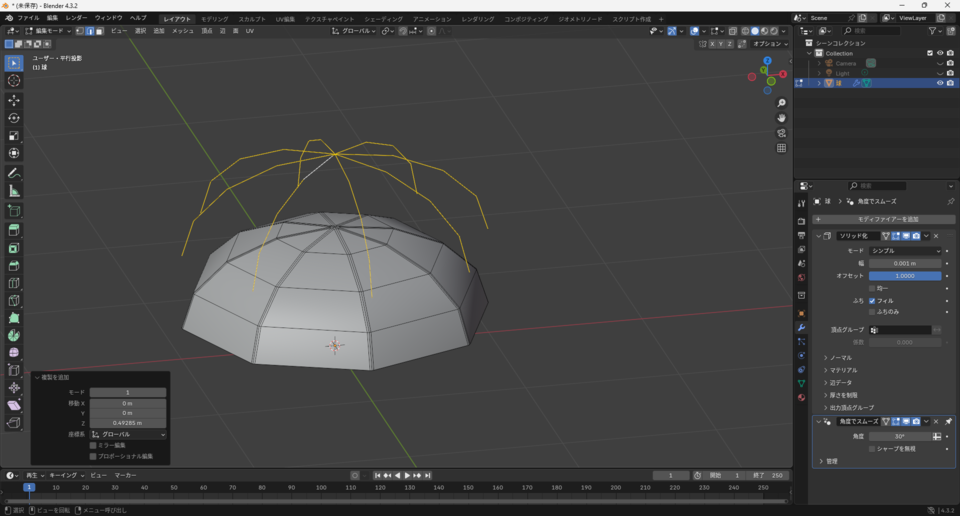
ベベルで追加した3本の辺のうち、中心の線をそれぞれ選択して、複製(Shift+D)します。複製後は、Z軸方向に移動(G→Z)させ、独立させます(P→選択)。
複製した辺に厚みを持たせる

先ほど複製した辺に対して、モディファイアーのスキンを追加します。スキンを追加したら、編集モードに変更して、Ctrl+Aで辺の厚みを変更できます。
複製した辺を移動させる

複製し厚みを持たせた辺を、ちょうどいい位置に移動させます。移動させる際はZ軸に移動を使うと便利です。
円柱を追加し、傘の中棒を作成する
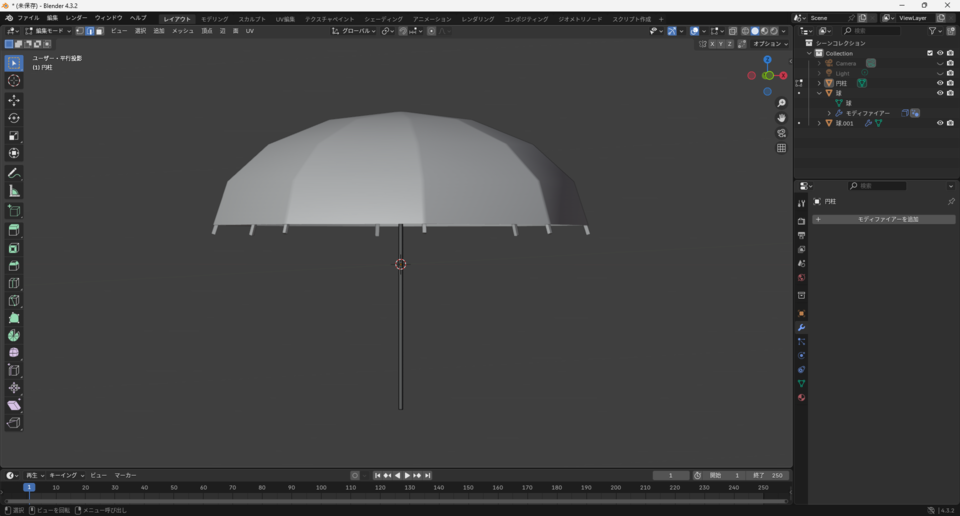
円柱を追加して、尺度変更(S)を駆使し、ちょうどいい大きさの傘の中棒を作成します。
八角錐から、受骨を作成する

円錐を追加して、辺の数を8本にします。追加したらX軸に対して180度回転(R→X→180)させます。底の辺を選択して辺削除をします。
受骨の位置を調整する

先ほど作成した辺にモディファイアーのスキンを追加して、厚みを付けます。その後Z軸に対して移動させます。
トーラスから持ち手を作成する

トーラスを追加してx軸に対して90°回転(R→x→90)させます。その後半分を削除し、どちらか片方の面を押し出して、持ち手の部分を作成します。
持手の端の目に穴が開いてる状態なので、中心に少し穴が開いた状態になるような形状にします。最後にベベルをかけて、滑らかにします。
傘の持ち手を配置し、陣笠部分を作成する
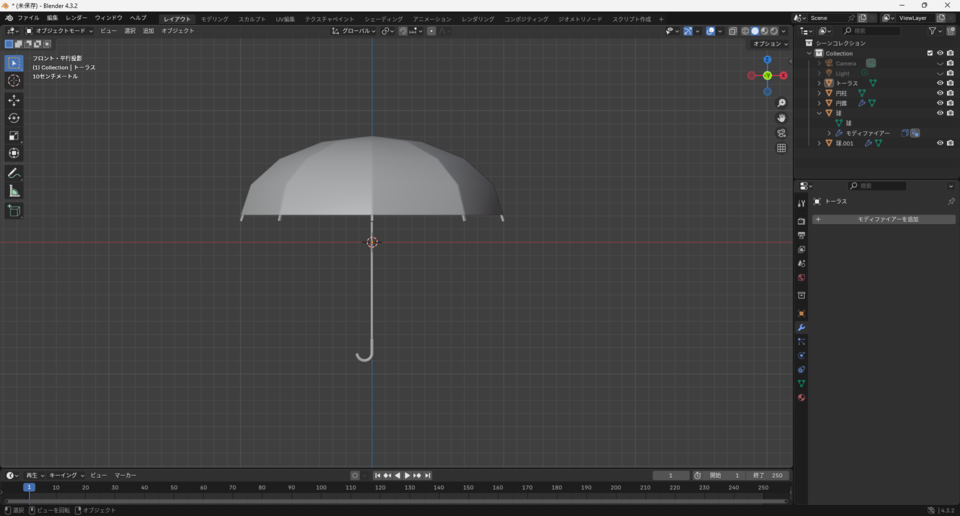
先ほど作成した持ち手の部分をちょうどいい位置に配置します。最後に陣笠(傘の頂点部分)を円柱より作成して、てっぺんは少し捕捉します。
色を付ける
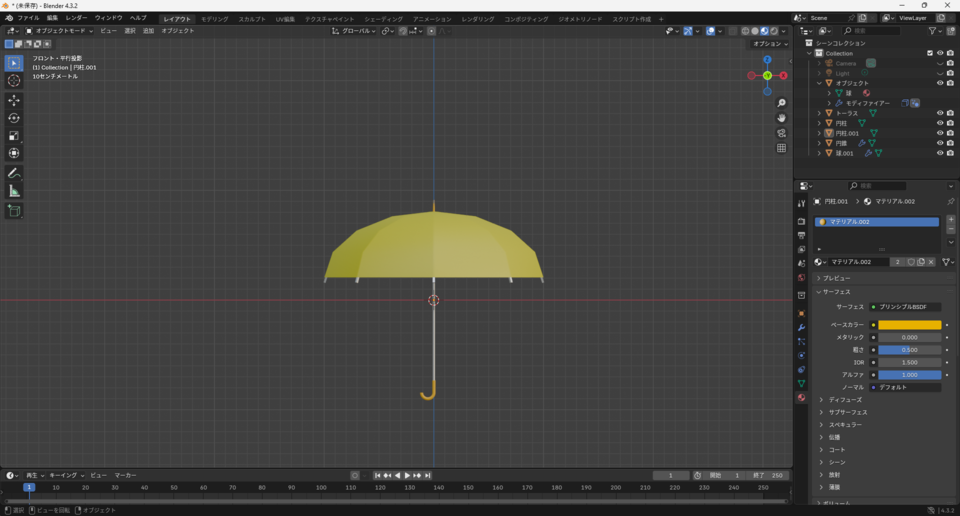
最後にマテリアルより好きな色を付けて完成です。今回は小学生の時によく使ってた黄色い傘にしてみました。
まとめ
本記事では、Blenderで傘のモデルを一歩ずつ形にしていく方法をご案内しました。普段見慣れている傘も、その構造や布の曲線を意識して作業すると、自然な見た目がグッと近づきます。
順序に従って落ち着いて取り組めば、最初は難しそうに思えた操作も、しだいに手になじんでくるはずです。今回習得した基本的な作り方は、他のモデリングにも応用できます。
ぜひ、この記事で覚えた手順をもとに、自分なりの工夫や色を加えてみてください。続けるうちに、モデリングのコツも自然と身についてきます。気軽にチャレンジを続けてみましょう!

